Bilgisayarınızın yetkisiz kullanımını önlemek için şifreler vardır. Yalnızca parolayı bilenler bilgisayara erişebilir. Ancak, müşteri her zaman sizin gözetiminizdeyse, başka birinin fiziksel erişimi yoksa, Windows 7'yi parola sormadan otomatik olarak oturum açacak şekilde ayarlayabilirsiniz. Ev ortamında çalışan bilgisayarlar için, Kullanıcı Hesabı Sihirbazı aracılığıyla ayarı kolayca değiştirebilirsiniz. Bir etki alanına bağlı bilgisayarlar için, bir kayıt defteri ayarının değiştirilmesi gerekecektir, aşağıdaki Kayıt Defteri Düzenleme için ikinci yönteme bakın.
Gelişmiş Kullanıcı Hesabı Penceresinden
Bu yöntem, çalışan Ev Bilgisayarları gibi bir etki alanı ağının parçası olmayan tüm bilgisayarlar için geçerlidir. Windows 7 .
- Şunu tut Windows Anahtarı ve R tuşuna basın . Tür netplwiz içinde Çalıştırmak iletişim kutusu ve tıklayın tamam .

Netplwiz Komutunu çalıştırın
- Kullanıcı Hesapları iletişim kutusu açılacaktır. Bu bilgisayarın kullanıcıları altında, otomatik oturum açmayı yapılandırmak istediğiniz kullanıcıyı vurgulayın ve 'kullanıcılar bu bilgisayarı kullanmak için bir kullanıcı adı ve şifre girmelidir 'Ve tıklayınUygulamak .

Kullanıcıların bu bilgisayarı kullanmak için bir kullanıcı adı ve şifre girmesi gerekir
- Otomatik Oturum Aç iletişim kutusu görünecektir. Hesap için parolayı girin ve Tamam'ı tıklayın. Parola ayarı yoksa, olduğu gibi bırakın ve tıklayıntamam .

Otomatik Oturum Açma için Şifre Girin
Bir Etki Alanına Bağlı Bilgisayarlar için
Eğer bir alan adı ağ varsa yukarıdaki yöntem sizin için geçerli olmayacaktır. Bunun nedeni, kullanıcı adlarının ve parolaların Active Directory tarafından atanmasıdır, bu nedenle bir etki alanı ortamında parola girmeden oturum açmak için kayıt defterini değiştirmeniz gerekecektir. Bunu yapmak için aşağıdaki adımları izleyin:
Uyarı : Kayıt defterinin düzenlenmesi teknik uzmanlık gerektirdiğinden ve doğru yapılmazsa, sisteminize onarılamayacak şekilde zarar verebileceğiniz için kendi sorumluluğunuzdadır.
- Ambar pencereler tuşuna basın ve basın R . Tür Regedit Çalıştır iletişim kutusunda ve tamam . Kayıt düzenleyici Pencere açılacaktır.

Kayıt Defteri Düzenleyicisini Çalıştırma
- Aşağıdaki yola göz atın.
HKEY_LOCAL_MACHINE Yazılım Microsoft Windows NT CurrentVersion Winlogon
- İle Winlogon sol bölmede vurgulanmışsa, AutoAdminLogon sağ bölmedeki tuşunu tıklayın. Sağ tıklayın AutoAdminLogon ve tıklayın Değiştir ve değeri şu şekilde değiştirin: 1 .

AutoAdminLogon Değerini Kayıt Defterinde 1 olarak ayarlayın
- Şimdi yeniden başlatmak PC ve takip edin Kullanıcı Hesabı Parola Sihirbazı Yukarıdaki yöntem. Bu yine de işe yaramazsa, Kayıt Defteri Düzenleyicisi'ne geri dönün ve şuraya gidin:
HKEY_LOCAL_MACHINE Software Microsoft Windows NT CurrentVersion Winlogon.
- İle Winlogon sol bölmede seçili, sağ tık sağ bölmedeki bir boşlukta bulunun ve adı verilen değeri arayın DefaultDomainName yoksa, tıklayın Yeni > Dize değeri ve Adlandır DefaultDomainName.

Kayıt Defterindeki DefaultDomainName
- Sağ tıklayın DefaultDomainName ve tıklayın Değiştir . Alanınızın adındaki Değer Veri Türü altında ve Tamam'ı tıklayın. Benzer şekilde, bir DefaultUserName Kullanıcı adınızla Değer verisi olarak dize değeri ve Varsayılan şifre Değer verisi olarak mevcut şifrenizle dize değeri.

Kayıt Defterindeki DefaultPassword Değeri
- Şimdi değer verilerinin AutoAdminLogon 1. Değilse, 1 olarak değiştirin. Şimdi sisteminizi yeniden başlatın ve otomatik olarak oturum açabilmelisiniz.
AutoAdminLogon işlemini atlamak ve başka bir kullanıcı olarak oturum açmak istiyorsanız, oturumu kapattıktan sonra veya Windows başladığında Shift tuşunu basılı tutun,
Etiketler pencereler Windows 7 Windows 7 Oturum Açma 2 dakika okundu









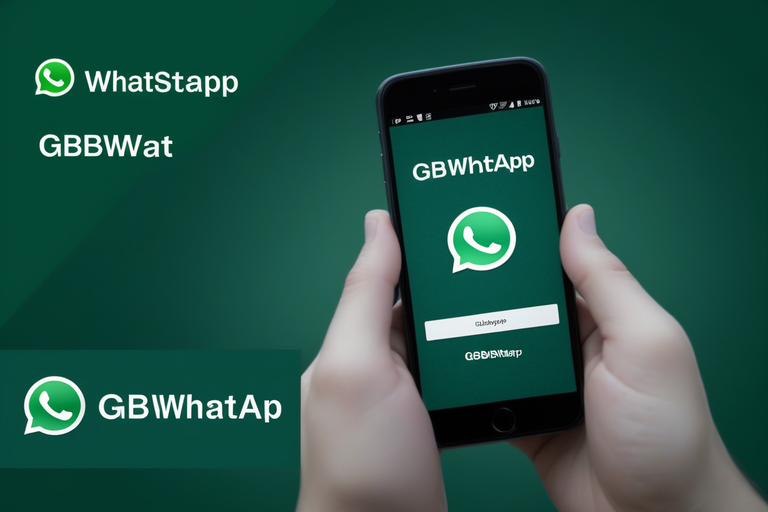


















![[DÜZELTME] PlayStation Eye Cam Modeli: SLEH-00448 Sürücü Sorunu](https://jf-balio.pt/img/how-tos/74/playstation-eye-cam-model.jpg)